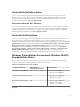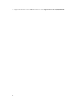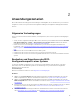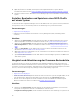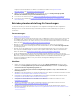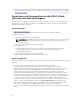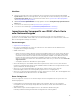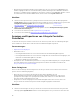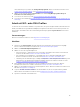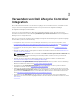Users Guide
vergleichen und zu aktualisieren. Weitere Informationen finden Sie im System Viewer-
Dienstprogramm oder Configuration-Dienstprogramm.
2. Wählen Sie aus dem System-Viewer Dienstprogramm oder dem Config-Dienstprogramm
Firmware-Bestandsliste, Vergleich und Aktualisierung aus.
3. Lesen Sie für ein einzelnes System Vergleich und Aktualisierung der Firmware-Bestandsliste.
4. Lesen Sie für eine Sammlung Vergleich und Aktualisierung der Firmware-Bestandsliste für Systeme in
einer Sammlung.
Betriebssystembereitstellung für Sammlungen
Sie können Dell Lifecycle Controller Integration for Configuration Manager auf der Configuration
Manager-Konsole für die Bereitstellung von Betriebssystemen an eine Sammlung von Systemen
verwenden.
Voraussetzungen
• Allgemeine Vorbedingungen
• Installieren Sie Dell Server Deployment Pack Version 3.0 mit den neusten Service-Packs, die als Plug-
In verfügbar sind, und erstellen Sie anschließend eine Tasksequenz unter Verwendung eines Dell
Server Deployment Packs, um Treiber des Lifecycle Controllers anzuwenden. Weitere Informationen
finden Sie unter Anwenden von Treibern des Lifecycle Controllers.
• Wenden Sie Treiber eines Configuration Manager-Repository an, und lesen Sie für weitere
Informationen die Dell Server Deployment Pack-Dokumentation, die unter dell.com/support/home
zur Verfügung steht.
• Erstellen Sie für die Sammlung von Systemen mit Integrated Dell Remote Access Controller einen
Task-Sequenz-Startdatenträger, um in die Task-Sequenz-ISO zu starten. Weitere Informationen
finden Sie im Abschnitt Tasksequenz-Datenträger erstellen (Startfähiges ISO-Image).
• Für die Vorbedingungen für den Bereitstellungstask für Nicht-Windows-Systeme lesen Sie den
Abschnitt „Softwarevoraussetzungen und -anforderungen“ im Dell Lifecycle Controller Integration for
Microsoft System Center Configuration Manager Version 3.0 Installation Guide (Dell Lifecycle
Controller Integration für Microsoft System Center Configuration Manager Version 3.0
Installationshandbuch).
Workflow
1. Klicken Sie in der Configuration Manager-Konsole unter Geräte-Sammlungen mit der rechten
Maustaste auf Managed Dell Lifecycle Controller (BS unbekannt) und wählen Sie Dell Lifecycle
Controller Launch Config-Dienstprogramm aus.
2. Wählen Sie im Dell Lifecycle Controller Config-Dienstprogramm die Option Bereitstellen des
Betriebssystems aus.
3. Aktualisieren Sie die Firmware von einem Dell Repository aus. Weitere Informationen finden Sie unter
Aktualisieren der Firmware während der BS-Bereitstellung.
4. Konfigurieren oder bearbeiten Sie die BIOS/NIC-Profile. Weitere Informationen finden Sie unter
Konfigurieren der Hardware während der BS-Bereitstellung.
5. Konfigurieren oder bearbeiten Sie die RAID-Profile. Weitere Informationen finden Sie unter
Konfigurieren von RAID.
6. Wenden Sie NIC/CNA-Profile auf die Sammlung an. Weitere Informationen finden Sie unter
Anwendung eines NIC- oder CNA-Profils auf eine Sammlung.
7. Wenden Sie Integrated Dell Remote Access Controller-Profile auf die Sammlung an. Weitere
Informationen finden Sie unter Anwenden eines Integrated Dell Remote Access Controller-Profils
auf eine Sammlung.
15